Samsung Galaxy Ace Style LTE SM-G357FZ White: Подключение к сети
Подключение к сети: Samsung Galaxy Ace Style LTE SM-G357FZ White

Подключение к сети
Мобильные данные
Подключение к мобильной сети для просмотра веб-страниц или обмена медиафайлами с другими
устройствами. Сведения о доступных параметрах см. в разделе Использование данных.
На экране приложений выберите пункт
Настройки
→
Использование данных
, а затем установите
флажок напротив пункта
Мобильные данные
.
Wi-Fi
Чтобы просматривать страницы в Интернете или обмениваться медиафайлами с другими
устройствами, необходимо подключиться к сети Wi-Fi. Сведения о доступных параметрах см. в
разделе Wi-Fi.
Для экономии заряда аккумулятора рекомендуется отключать функцию Wi-Fi, если она не
используется.
На экране приложений выберите пункт
Настройки
→
Wi-Fi
и коснитесь переключателя
Wi-Fi
,
1
чтобы включить соответствующую функцию.
Выберите нужную сеть из списка сетей Wi-Fi. Сети, защищенные паролем, обозначены значком
2
замка.
Выберите пункт
Подключиться
.
3
После подключения устройства к сети Wi-Fi им будет выполняться повторное
подключение к этой сети каждый раз без запроса пароля.
Чтобы отменить автоматическое подключение устройства к сети, выберите его в списке
сетей и выберите пункт
Забыть
.
Добавление сетей Wi-Fi
Если в списке сетей Wi-Fi нет нужной сети, выберите внизу списка пункт
Добавить сеть Wi-Fi
.
Введите имя сети в меню
SSID сети
, укажите тип защиты и введите пароль (если это не публичная
сеть), затем выберите пункт
Сохранить
.
37

Подключение к сети
Модем и мобильная точка доступа
О функциях модема и мобильных точек доступа
Воспользуйтесь этими функциями, чтобы при отсутствии интернет-подключения получить доступ
к мобильному подключению устройства с компьютера или другого устройства. Для установки
подключения можно использовать Wi-Fi, USB или Bluetooth.
За использование этой функции может взиматься дополнительная плата.
Мобильная точка доступа
Используйте устройство в качестве мобильной точки доступа, чтобы предоставить другим
устройствам доступ к мобильному подключению вашего устройства.
На экране приложений выберите пункт
Настройки
→
Модем и мобильная точка доступа
.
1
Поставьте отметку рядом с пунктом
Мобильная точка доступа
.
2
•
появится в строке состояния. Название устройства будет отображаться на других
устройствах в списке сетей Wi-Fi.
•
Чтобы установить пароль для подключения к мобильной точке доступа, выберите пункт
Настройка мобил. точки доступа
и выберите необходимый уровень безопасности. После
этого введите пароль и выберите пункт
Сохранить
.
Найдите и укажите ваше устройство в списке сетей Wi-Fi на другом устройстве.
3
Для доступа к Интернету на подключенном устройстве используйте мобильную передачу
4
данных.
38
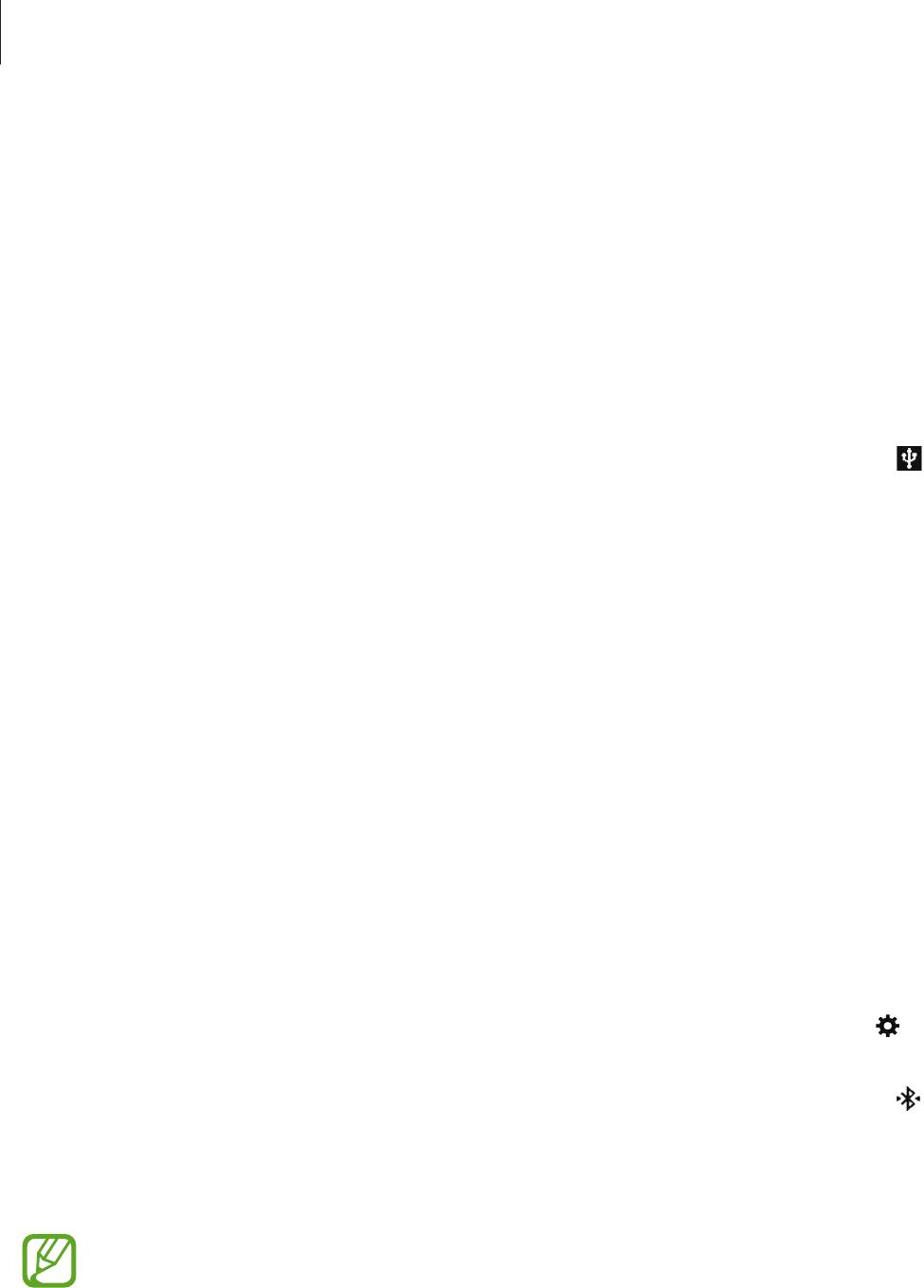
Подключение к сети
USB-модем
Предоставление другим устройствам доступа к функции мобильной передачи данных с помощью
кабеля USB.
На экране приложений выберите пункт
Настройки
→
Модем и мобильная точка доступа
.
1
Подключите устройство к компьютеру с помощью кабеля USB.
2
Коснитесь значка
USB-модем
.
3
Когда устройства будут подключены друг к другу, в строке состояния появится значок
.
На компьютере можно использовать мобильную передачу данных с помощью устройства.
4
Bluetooth-модем
Предоставление другим устройствам доступа к функции мобильной передачи данных с помощью
функции Bluetooth. Убедитесь, что подключаемый компьютер поддерживает функцию Bluetooth.
Установите подключение между своим и другими устройствами с помощью функции
1
Bluetooth. Дополнительные сведения см. в разделе Подключение к другим устройствам
Bluetooth.
На экране приложений своего устройства выберите пункт
Настройки
→
Модем и мобильная
2
точка доступа
.
Установите флажок в пункте
Bluetooth-модем
.
3
На подключенном устройстве откройте экран настроек Bluetooth и нажмите кнопку
→
4
Доступ к Интернету
.
Когда устройства будут подключены друг к другу, в строке состояния появится значок
.
Для доступа к Интернету на подключенном устройстве используйте мобильную передачу
5
данных.
Способы подключения зависят от типа подключаемых устройств.
39
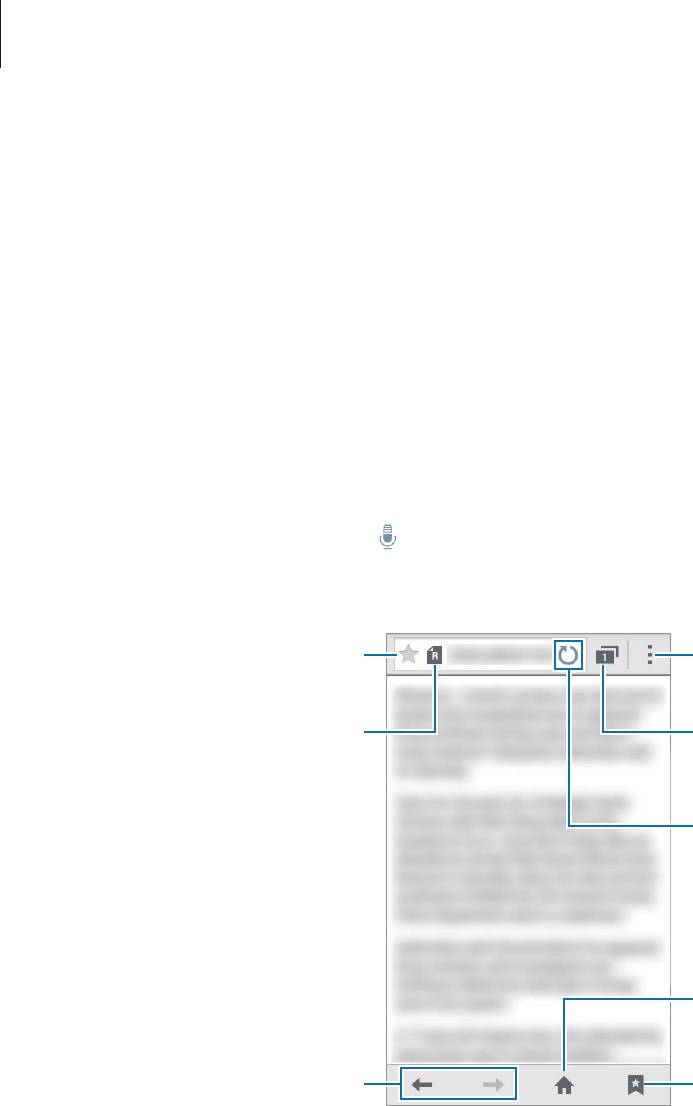
Подключение к сети
Интернет
Обзор веб-страниц
Выберите пункт
Интернет
на экране приложений.
1
Коснитесь поля адреса. Чтобы изменить поисковую систему, коснитесь значка поисковой
2
системы рядом с полем адреса.
Введите веб-адрес или ключевое слово и затем выберите пункт
Перейти
. Для речевого поиска
3
в Интернете коснитесь значка .
Для просмотра панелей инструментов легко проведите пальцем по экрану вниз.
Закладка текущей веб-страницы.
Доступ к дополнительным
параметрам.
Чтение статьи в режиме чтения.
Запуск диспетчера окон
веб-страниц.
Обновление текущей
веб-страницы.
Переход на домашнюю страницу.
Возврат на предыдущую
Просмотр закладок и последних
посещенную страницу.
записей в журнале доступа в
Интернет.
40
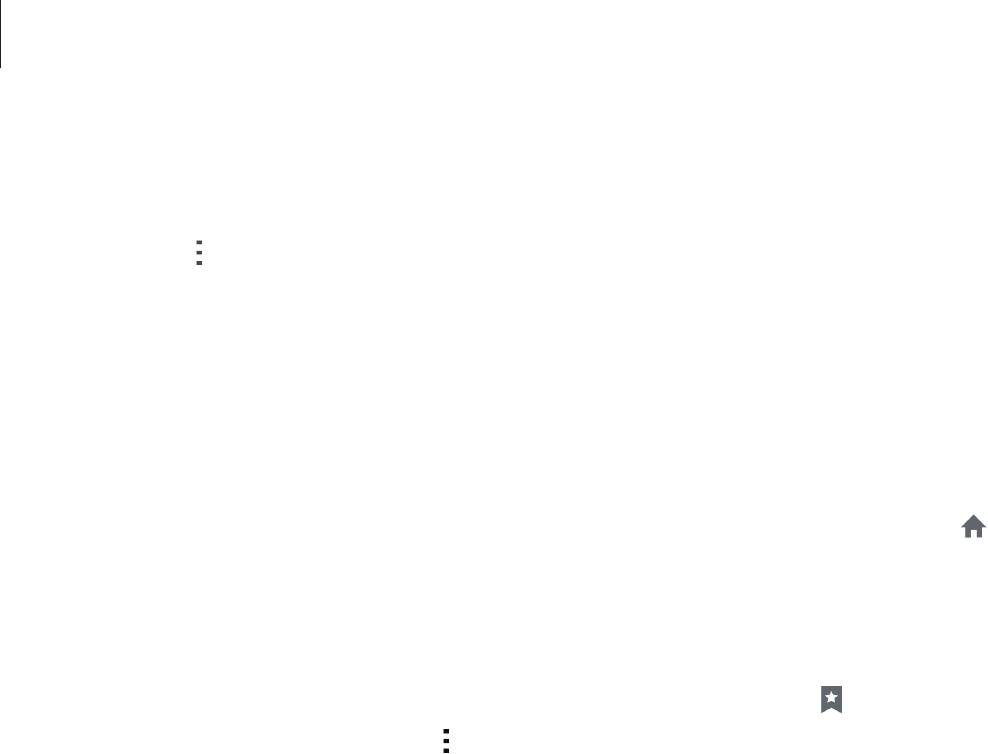
Подключение к сети
Настройка домашней страницы
Выберите пункт
Интернет
на экране приложений.
Нажмите кнопку
→
Настройки
→
Общие
→
Домашняя страница
и выберите один из
следующих пунктов:
•
Текущая страница
: установка в качестве домашней страницы текущей веб-страницы.
•
Пустая страница
: установка в качестве домашней страницы пустой веб-страницы.
•
Страница по умолчанию
: установка в качестве домашней страницы веб-страницы, заданной
по умолчанию.
•
Другое
: установка в качестве домашней страницы указанной веб-страницы.
Чтобы перейти на домашнюю страницу, во время просмотра веб-страницы нажмите кнопку
.
Управление историей веб-страниц
Выберите пункт
Интернет
на экране приложений.
Чтобы открыть веб-страницу из списка недавно посещенных, нажмите кнопку
→
Журнал
.
Чтобы очистить журнал, нажмите кнопку
→
Очистить журнал
.
41
Оглавление
- Содержание
- Прочтите перед использованием
- Начало работы
- Основные сведения об устройстве
- Подключение к сети
- Персонализация
- Телефон
- Контакты
- Сообщения и электронная почта
- Камера
- Галерея
- Мультимедиа
- Полезные приложения и функции
- Подключение к другим устройствам
- Управление устройством и данными
- Настройки
- Специальные возможности
- Устранение неполадок



